![[3D Print] 30W Mataas na Lakas ng Handheld Lantern: 15 Hakbang (na may Mga Larawan) [3D Print] 30W Mataas na Lakas ng Handheld Lantern: 15 Hakbang (na may Mga Larawan)](https://i.howwhatproduce.com/images/006/image-17793-j.webp)
Talaan ng mga Nilalaman:
- Mga gamit
- Hakbang 1: Ano ang Magtatapos Mo
- Hakbang 2: Pag-print sa 3D - Pangkalahatang-ideya ng Pangkalahatang-ideya
- Hakbang 3: Elektronika - Pangkalahatang-ideya ng Pangkalahatang-ideya
- Hakbang 4: Elektronika - Paghahanda ng Lahat ng Mga Wires
- Hakbang 5: Electronics - Battery Pack
- Hakbang 6: Elektronika - Mga Cables ng Baterya + BMS + Kaso ng 3D
- Hakbang 7: Assembly - Baterya + May-hawak ng Baterya
- Hakbang 8: Elektronika - Mga Bolture Booster
- Hakbang 9: Elektronika - Paghahanda ng Arduino
- Hakbang 10: Elektronika - Lupon ng Pamamahagi ng Lakas ng Soledering
- Hakbang 11: Assembly - Pagbubuo ng Pokus
- Hakbang 12: Assembly - Pagbuo ng Handler
- Hakbang 13: Elektronika - Pagtatapos
- Hakbang 14: Assembly - Final Attach
- Hakbang 15: Masiyahan sa Iyong Bagong Super Makapangyarihang Lantern
- May -akda John Day [email protected].
- Public 2024-01-30 13:11.
- Huling binago 2025-01-23 15:12.


![[3D Print] 30W Mataas na Power Handheld Lantern [3D Print] 30W Mataas na Power Handheld Lantern](https://i.howwhatproduce.com/images/006/image-17793-3-j.webp)
![[3D Print] 30W Mataas na Power Handheld Lantern [3D Print] 30W Mataas na Power Handheld Lantern](https://i.howwhatproduce.com/images/006/image-17793-4-j.webp)
Kung binabasa mo ito, malamang na nakita mo ang isa sa mga video sa Youtube na ipinapakita ang DIY na napakalakas na mapagkukunan ng ilaw na may malalaking heatsink at baterya. Marahil ay tinawag nila itong "Lanterns", ngunit palagi akong may iba't ibang konsepto ng parol: isang bagay na portable at madaling bitbit.
Ito ang dahilan kung bakit ako nagtatrabaho sa proyektong ito sa loob ng maraming buwan ngayon, at nais kong ibahagi dito ang resulta ng maraming iba't ibang mga pag-ulit ng disenyo. Hindi kasing lakas ng 100W, pinalamig ng tubig na LED, ngunit mas madaling ilipat at magagamit!
Tandaan: Sa video ay hindi posible na makita kung gaano kalakas ang parol na ito dahil naitala ito sa isang telepono. Maniwala ka sa akin, malakas talaga ito.
Kaya sapat na pag-uusap! Simulan na natin ang proyektong ito!
Ano ang ating kailangan?
- Isang 3D printer (nagtatrabaho ng isa, kung maaari!) (Ang minahan ay nasa listahan ng Mga Pantustos, kung mayroon mang interesado. Napakahusay na resulta at murang presyo)
- Lahat ng mga supply sa listahan ng mga supply
- Pagpasensya (Aabutin ng halos 12 oras upang mai-print ang lahat ng mga bahagi)
- Isang soldering iron (huwag mag-alala, ito ay magiging kaunting soldering. Dinisenyo ko ito upang ma-access ng halos lahat) [Magdaragdag ako ng isang link sa mga supply sa isang impostor, disenteng gagawin nito para sa proyektong ito)
- Isang multimeter
- Pangunahing kaalaman sa paggamit ng Arduino
- Pangunahing kaalaman sa electronics (pangunahing mga circuit at kung paano gamitin ang isang multimeter)
Pagwawaksi:
Ang pagtatrabaho sa electronics at sa mga baterya ng Li-ion ay palaging isang nauugnay na peligro. Kung hindi mo alam kung ano ang iyong ginagawa, mangyaring alamin nang kaunti tungkol dito bago ipagpatuloy ang tutorial na ito. Hindi ako mananagot ng anumang pinsala. At tulad ng dati, kung gusto mo ang mga proyektong ito at nais na magbigay, maaari kang gumawa ng isang maliit na donasyon sa aking Paypal.me: https://paypal.me/sajunt4. Ang pagdadala sa iyo ng mga proyektong iyon ay nangangailangan ng 3 hanggang 4 na beses sa presyo ng item, kaya makakatulong ito sa akin na makapagdala sa iyo ng mas maraming mga proyekto:)
Mga gamit
Karamihan sa mga sangkap ay dumating sa malalaking pack, kaya ang average na presyo ng parol ay talagang hindi gaanong kataas, ~ 30 €. Maaari mong magamit muli ang karamihan para sa iba pang mga proyekto (kasama ang aking iba pang paparating na mga proyekto!)
Mga Pandaigdigang link ng AliExpress (PUMILI PALAGI SA PINAKA PINAKA PINILI NA PAGPAPILIPIN PARA SA LAHAT NG PRODUKTO, KUNG PWEDE. MAKILIGTAS SA IYO NG Maraming PERA):
Mga Bahagi (Average na Presyo ng 48 € kung kailangan mo ng lahat ng mga sangkap [Nakasalalay sa gastos sa pagpapadala]):
- 3x 10W LED (piliin ang White Copper, 10W, halagang 3)
- 4x Li-io 18650 na mga baterya (pumili ng 4PCS para sa mas mahusay na presyo)
- 1x 1S BMS MicroUSB - Maghahain ang anumang indibidwal na charger ng 18650
- 1x 2S BMS na may balancing function (Piliin ang 2S Li-ion 15A Balanse)
- 1x Roll ng mga tab na panghinang
- 1x High Power Buck Converter (overdimensioned para sa ligtas na pangmatagalang paggamit)
- 1x 8mm Push Button
- 3x 20Kohm resistors (Ito ang pinakamurang pack na nakita ko) - Mahahanap mo sila sa isang lokal na tindahan ng halos ilang sentimo. Anumang risistor para sa PULL_DOWN ay maghatid
- 8x M4x6mm screws (Piliin ang M4, 6mm Buong Thread)
- 7x M3x14mm screws (Piliin ang M3 16mm Full Thread) - Ito ang mga ginamit ko, ngunit maaari mong subukan ang mas maikling haba kung mayroon kang ilang pagtula sa paligid.
- 2x M5x12mm screws (Piliin ang M5 12mm Buong Thread) - Ito ang mga ginamit ko, ngunit maaari mong subukan ang mas maikling haba kung mayroon kang ilang pagtula sa paligid.
- 1x Arduino Nano (may kasamang cable) - Maghahain ang anumang maliit na Arduino
- 2x XT-60 konektor (Pumili ng 5 Pares Lalaki + Babae)
- 1x Soldering PCB
- 1x Micro Voltage Booster 12V (para sa tagahanga ng FAN at Arduino)
- 3x MOSFET IRFZ44N (1 sa mga ito ay opsyonal, para sa mga layunin ng kahusayan)
- 1x 50x56mm Heatsink (ito ay isang 2x pack, ngunit pinakamura kaysa sa iba pang mga alok)
- 1x 50x50x10mm 12V FAN
- 1x Roll ng reflective tape (Natagpuan ko ang minahan sa isang lokal na tindahan, inaasahan kong ang isang ito ay sapat na mabuti)
- Ang ilang mga papel de liha, nakasalalay sa iyong mga pagpapahintulot sa 3D Printer (Lahat ay dinisenyo upang magkasya, ngunit hindi mo alam) - Ngunit mas mabuti mong bilhin ito sa isang lokal na tindahan ng hardware, kung maaari mo)
- 1x Fresnel Lens (Ang tanging natagpuan ko na may disenteng presyo) (opsyonal, upang ituon ang ilaw sa mas maliit na anggulo)
- 2S charger ng baterya (piliin ang 8.4V 2A) - Ihahatid ang anumang charger na 8.4V
- 2m x 14AWG wire (Piliin ang 14AWG 1M Itim + 14AWG 1M Pula)
- 2m x 20AWG wire (Piliin ang 20AWG 1M Itim + 20AWG 1M Pula)
- (Opsyonal) Mga Konektor ng 3Pin Screw
- (Opsyonal) 2Pin Spring Connectors
- 4x 8x3mm Magnet (piliin ang minimum na magagamit na halaga)
- 1x Thermal Paste
At syempre, maaari mo munang suriin ang buong Makatuturo at magpasya kung nais mong sugpuin o baguhin ang anumang bagay.
At ang listahan ng mga murang tool (Anumang iba pang may katulad na mga kakayahan ay maghatid):
- Solder Tin (piliin ang 0.6mm, 100g)
- Panghinang na bakal
- Multimeter
- Ender 3 3D printer (Sa oras na isinusulat ko ang Ender 5 (minahan) na ito ay napakamahal, ngunit ang Ender 5 ay may kakayahang masyadong)
Hakbang 1: Ano ang Magtatapos Mo
Ayan yun. Ang isang "medyo siksik" ngunit malakas na parol na may naaalis na 2S2P na baterya (huwag mag-alala kung hindi mo alam kung ano ang 2S2P, higit pa sa paglaon), mga naaalis na lente at nai-configure na lakas ng output, na may halos 1h ng baterya sa max throttle o 10h sa pinakamaliit na lakas, na may isang solong singil ng baterya. At ang pinakamahusay sa lahat: kumpleto itong ginawa mo. Marahil alam mo na kung gaano ito kasiya-siya!
Hakbang 2: Pag-print sa 3D - Pangkalahatang-ideya ng Pangkalahatang-ideya


Mahahanap mo ang lahat ng mga file sa Thingiverse:
Ano ang dapat mong i-print:
- MainBody.stl: Ang bahaging ito ay nagtataglay ng LED, heatsink, fan, light collimator at may hawak ng lens.
- Handler.stl: Dito ikakabit ang pindutan ng Push, ang may hawak ng baterya ay maiikot at ang electronics ay magkakasya. Ito ay naka-screw sa MainBody.stl.
- BatteryHolder.stl: Naghahain ang bahaging ito para sa mabilis na ikabit - ihiwalay ang baterya, upang madali silang mapalitan. Naglalaman ito ng dalawang magneto upang mapanatili ang baterya sa lugar at ang XT-60 male konektor.
- Collimator.stl: Ito ay sinadya upang maipakita ang ilaw sa isang tiyak na nilalaman na anggulo, dahil lamang sa isang 180º na anggulo ng ilaw ay lubos na walang silbi para sa isang parol. Kakailanganin mong takpan ang lahat ng loob ng may sumasalamin na tape.
- LedsHolder.stl: Isang manipis na bahagi ng 3D na humahawak sa mga LED sa lugar, sa isang tiyak na anggulo.
- HeatsinkSupport_1.stl: Ibig sabihin na hawakan ang heatsink na may tiyak na preassure sa mga LED, upang mapalamig nila. Kakailanganin mo ang 2 sa kanila.
- HeatsinkSupport_2.stl: Tulad ng iba pang HeatsinkSupport, ngunit para sa iba pang axis. Isa lang ang kailangan mo doon.
- LensHolder.stl: Ibig sabihin upang mapanatili ang mga lente sa lugar.
- BatteryBody.stl: Ang pangunahing katawan ng baterya. Mahigpit na umaangkop sa BatteryHolder.stl.
- BatteryCap.stl: Ang itaas na bahagi ng baterya. Naglalaman ng dalawang magnet na humahawak sa baterya gamit ang mga baterya ng BatteryHolder, at babaeng konektor na XT-60.
At yun lang! Maaaring mukhang maraming mga bahagi, ngunit ang karamihan sa kanila ay kukuha ng mas mababa sa isang oras upang mai-print.
Hakbang 3: Elektronika - Pangkalahatang-ideya ng Pangkalahatang-ideya


Okey, kaya ngayon, magtrabaho tayo sa utak at kalamnan ng proyektong ito. Ito ay dinisenyo upang gawin ng sinuman, kahit na may 0 kaalaman sa electronics, kaya't ipaliwanag ko ang lahat para sa 0 taong may kaalaman. Ngunit syempre, ang pinaka alam mo, ang pinakamadaling magiging ito. Ano ang kailangan natin? Tulad ng aming 3 12V LED's ay konektado sa serye, kailangan namin ng isang supply ng kuryente na naghahatid ng 3 * 12V = 36V. Gayunpaman, ang aming baterya ay naghahatid lamang ng isang maximum ng 8.4V. Paano natin tataas ang boltahe na iyon? Simple: Ang paggamit ng isang Voltage Booster. Ang isang napili para sa proyektong ito ay isang maaaring iakma boltahe booster. I-plug mo ang iyong baterya sa mga IN terminal at simpleng ayusin ang kasama na potensyomiter hanggang sa makuha mo ang 36V sa output. Medyo madali!
Ngayon, ang FAN at ang Arduino ay nangangailangan ng mas maraming boltahe kaysa sa inaalok ng baterya, ngunit mas mababa kaysa sa naihatid ng aming pangunahing Voltage Booster (Sa paligid ng 12V). Solusyon? Isa pang Voltage Booster! (Ngunit ang isang ito, micro)
Susunod, control power output + control ng fan: para dito gagamit kami ng isang Arduino Nano at ito ay mga kakayahan sa output ng PWM. (Hindi alam kung ano ang PWM? Narito mayroon kang ilang impormasyon:) Ngunit dahil ang Arduino Nano ay makakayanan lamang ang 5V max at kailangan namin sa PWM 36V, gagamit kami ng isang MOSFET. Kung hindi mo alam kung paano gumagana ang sangkap na ito, huwag mag-alala, sundin lamang ang aking sunud-sunod at lahat ay gagana nang maayos! At sa wakas, input ng gumagamit: Gumagamit kami ng isang 8mm push button na naka-plug sa aming Arduino sa pamamagitan ng panloob na pull up risistor upang baguhin ang signal ng output PWM.
Ayan yun:)
Hakbang 4: Elektronika - Paghahanda ng Lahat ng Mga Wires


Gupitin ang mga kable sa mga sumusunod na laki:
2x 15cm manipis na kawad (1 pula, 1 itim) 2x 20cm manipis na kawad (1 pula, 1 itim) 3x 2.5cm makapal na kawad (1 pula, 1 itim) 2x 5cm na manipis na wire (anumang kulay) 2x 8cm manipis na kawad (anumang kulay)
Para sa bawat isa sa mga kable na iyon, alisan ng balat ang mga tip (tungkol sa 5mm) at pres preser ang mga ito.
Hakbang 5: Electronics - Battery Pack



Una sa lahat, para sa bawat isa sa 4 na baterya, kilalanin ang positibo at negatibong bahagi gamit ang multimeter (Alam mo, ilagay ang pulang terminal sa isang gilid, itim sa kabilang panig, at kung ang multimeter ay nagpapakita ng positibong numero, positibo ang pulang panig, itim na negatibo. Kung hindi man, kung ang multimeter ay nagpapakita ng isang negatibong numero, ang itim ay positibo, ang pula ay negatibo). (Tingnan ang larawan 2 at 3)
Laging MAG-INGAT KAPAG MAG SIGURADO SA BATTERY NG Li-Ion. SUBUKAN NA GAWIN ITO Mabilis at HINDI SA pag-init ng cell upang marami O maaari mo itong masira.
Ngayon, kailangan mong singilin nang buo ang lahat ng mga baterya gamit ang anumang charger ng 18650. Sa aming kaso, ang aming murang TP4056. Ikonekta ang isang pulang kawad sa BAT + at isang itim na kawad sa BAT- (ang mga wires na iyon ay hindi isinasaalang-alang sa nakaraang hakbang). (Tingnan ang larawan 4)
Pagkatapos, paghihinang ang mga kable na ito na may isang maliit na tip ng lata sa bawat isa sa mga cell (lahat, ngunit isa-isa), pula hanggang positibo, itim sa negatibo. Hayaan silang singilin hanggang sabihin sa iyo ng charger LED na puno na ito. Pinapahina ang mga cable, naghinang sa susunod, at ulitin. (Maaaring tumagal ng ilang oras depende sa kung paano sila napalabas. Gamitin ang oras na ito upang maghanda ng mga susunod na hakbang at i-print ang lahat ng 3D!)
Ngayon, sa lahat ng 4 na baterya na ganap na sisingilin, ikonekta namin ang 2-by-2 nang kahanay, at ang bawat pack ng 2 parallel sa serye sa isa pa.
Paano ikonekta ang mga ito nang kahanay? Tingnan ang pangatlong larawan. Nakikita mo ba kung paano nakakonekta ang aking mga baterya? Ikonekta ang 2-by-2, negatibo sa negatibo, positibo sa positibo, na may dalawang piraso ng mga tab na panghinang. Siguraduhin na sa multimeter na ang bawat cell ay may eksaktong eksaktong boltahe, upang maiwasan ang anumang posibleng pinsala sa mga cell.
At ngayon, kasunod sa huling larawan, ikonekta ang negatibong bahagi ng isa sa mga 2-parallel pack sa positibong bahagi ng isa pa. Isang tabi lang! Ang iba pa ay dapat iwanang malaya.
Hakbang 6: Elektronika - Mga Cables ng Baterya + BMS + Kaso ng 3D



Una, maghinang ng 9cm manipis na kawad sa metal plate na nag-uugnay sa dalawang baterya sa serye (Larawan 1).
Pagkatapos, ikonekta ang isang itim na 2cm makapal na kawad sa negatibong terminal ng kabaligtaran, isang makapal na pulang 2cm na kawad sa positibong terminal, tulad ng sa pangalawang larawan.
Kasunod sa pangatlong larawan, ikonekta ang pulang makapal na kawad sa B + terminal ng BMS, itim na makapal na kawad sa B- terminal, at manipis na kawad sa gitnang terminal ng BMS, tulad ng sa imahe.
Ngayon, sa mga P + at P-terminal ng BMS, kumonekta muli 2cm na makapal na mga wire at ang mga iyon, sa + at - ng XT-60 na konektor (ang lalaki, ang isa na isang butas na may dalawang gintong mga pin sa loob), tulad ng sa larawan 4. Gumamit ako ng maiinit na pandikit upang mapanatiling ligtas at nakahiwalay ang lahat.
Panahon na upang makuha ang aming 3D printer case at suriin kung umaangkop sa lugar ang lahat. Ang XT-60 na konektor ay dapat magkasya sa loob ng mga daang-bakal (marahil kailangan mo ng kaunting sanding sa konektor upang alisin ang na-extrud na + at - mga palatandaan at panatilihing patag ang konektor). (Larawan 5)
Kapag ang lahat ay maayos na magkasya, ilagay ang dalawang magnet sa takip ng kaso. Hindi mahalaga ang polarity. Kakailanganin mo lamang na tumugma sa kabaligtaran polarity sa may hawak ng baterya.
Pagkatapos ay hawakan ang lahat gamit ang electrical tape at magdagdag ng dalawang manipis na mga tanikala sa mga baterya tulad ng larawan 9, 10 at 11. Iyon ay tutulong sa amin na alisin ang baterya kapag nakakonekta sa may hawak ng baterya. Maaari mong gamitin ang anumang kurdon o materyal na gusto mo. Binalot ko ang minahan sa baterya upang maiwasan ang labis na lakas sa 3D na bahagi.
Panghuli, ilagay ang 4 M3 na turnilyo, at handa nang umalis ang iyong baterya!
Ang aking mga konektor sa XT-60 ay dapat na masikip at kailangan kong pindutin ang mga gintong pin na may isang pares ng pliers upang ang pares ng lalaki at babae ay dumulas at papalabas nang walang labis na lakas
Hakbang 7: Assembly - Baterya + May-hawak ng Baterya

Ito ay isang madaling hakbang.
I-print ang BatteryHolder.stl file at suriin na ang iyong baterya ay madaling dumulas. Kung hindi man kakailanganin mo ng ilang sanding upang makinis ang mga dingding ng iyong mga kopya. (Ngunit hindi masyadong marami, dapat silang magkasya nang mahigpit)
Pagkatapos, ipasok ang dalawang magnet na nakaharap sa tapat ng polarity ng baterya upang makaakit sila.
Ipasok ang XT-60 na babaeng konektor sa lugar (maaaring kailanganin nito ng kaunting pagdidiring. Dapat magkasya talaga ito), siguraduhing madali ang slide ng baterya at hawakan ito sa lugar na may kola. Ang hindi gaanong malalim na inilagay mo ang konektor, mas madali ang paglalagay at pag-alis ng baterya.
At ang panghuli, maghinang 2 makapal na 6cm na mga wire (pula + itim) at 2 manipis na 8cm na mga wire (pula + itim) sa mga terminal ng XT-60 tulad ng sa mga larawan. Pula sa positibo, itim sa negatibo.
Hakbang 8: Elektronika - Mga Bolture Booster



Gamit ang baterya at May hawak ng baterya sa lugar, ikonekta ang 2 makapal na mga wire sa malaking boltahe booster. Pula sa IN +, Itim hanggang IN-.
Pagkatapos, isaksak ang baterya sa loob ng may hawak ng baterya at sa tulong ng multimeter, ayusin ang turnilyo ng Voltage Booster hanggang ang boltahe sa pagitan ng OUT- at OUT + ay umabot nang eksaktong 35.5V.
Kunin ang maliit na bolter booster at ikonekta ito sa output ng malaki. Ang GND sa malaking OUT-, IN + sa malaking OUT +. Pagkatapos sukatin ang boltahe sa pagitan ng VO + at GND ng maliit gamit ang multimeter. I-on ang maliit na tornilyo hanggang sa maabot ang boltahe sa paligid ng 12V.
Ayan yun! Handa mo nang gumana ang iyong mga boosters!
Hakbang 9: Elektronika - Paghahanda ng Arduino


Una, ikonekta ang Arduino sa computer sa pamamagitan ng USB at itulak ang naka-attach na sketch (LanternCode_8steps_fan_decay.ino).
Pagkatapos, paghihinang ang 4 na mga wire na ipinakita sa larawan (halos 6cm bawat isa):
Kinokontrol ng D11 ang tindi ng LED, makokontrol ng D10 ang FAN intensity at ang D5 at GND ay magsisilbing INPUT para sa push button.
Kung kakaiba, ang code na aking sinulat ay medyo simple:
Mayroon itong 8 magkakaibang antas ng lakas, maaaring palitan nang paikot mula sa mas mababa sa higit na lakas sa pamamagitan ng pagtulak sa switch. Kung hinawakan mo at pinindot ang higit sa 800ms, at pagkatapos ay palabasin, ang parol ay magsisimulang kumurap sa kasalukuyang lakas.
Ang fan ay magsisimulang magtrabaho sa ~ 1/3 ng max na lakas, ngunit sa isang proporsyonal na bilis upang gawin itong mas maingay sa mas mababang lakas. Matapos mong patayin ito o bawasan ang lakas nang mas mababa sa ~ 1/3 (unang 3 mga hakbang sa kuryente), ang fan ay maaaring magpatuloy na gumana ng ilang sandali upang mapanatili ang malamig na heatsink at handa na para sa susunod na mataas na paggamit ng kuryente (gumagamit kami ng lubos maliit na heatsink para sa lakas, kaya't maaari itong maging napakainit)
Hakbang 10: Elektronika - Lupon ng Pamamahagi ng Lakas ng Soledering

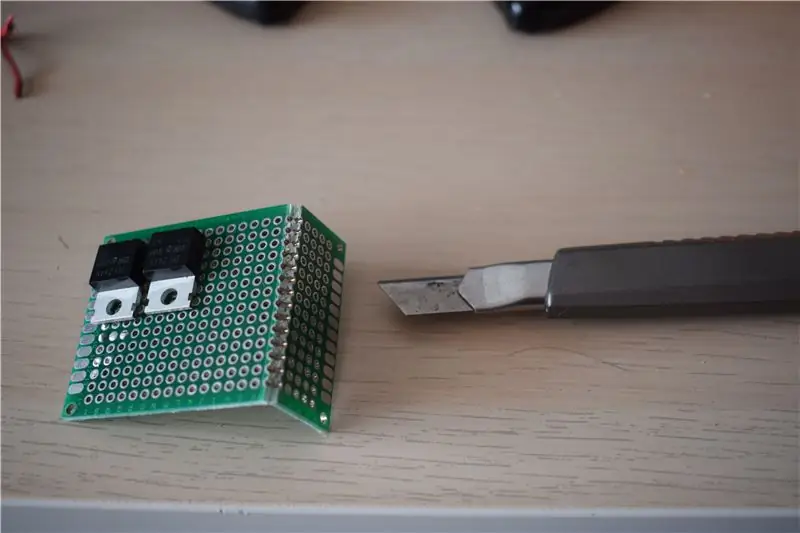

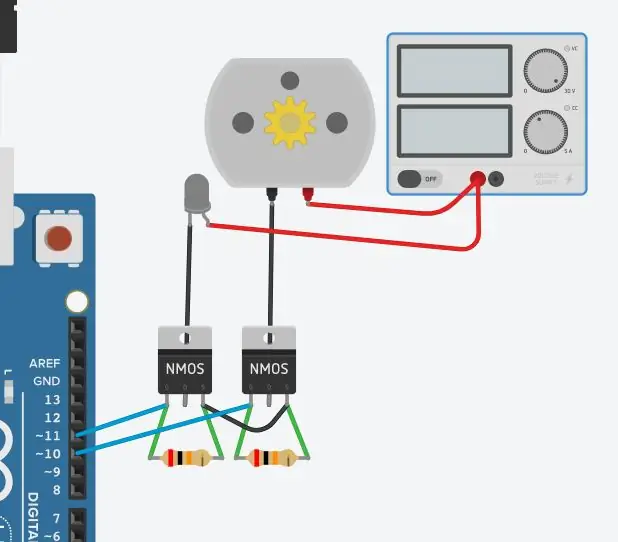
Una, ilagay ang lahat ng mga sangkap tulad ng sa unang larawan. Kailangan mong yumuko ang mga binti ng MOSFET. Mahalaga na ang makapal na itim na katawan ng MOSFET ay tumingin paitaas, at panatilihing maliit ang lahat.
Ngayon, gupitin ang sobrang PCB gamit ang isang kutsilyo, na nababagay hangga't maaari. Markahan ito ng kutsilyo at yumuko ito ng dahan-dahan hanggang sa masira ito kahit na ang marka.
Suriin na ang lahat ay nasa lugar na ulit, at maghanda na maghinang ng board tulad ng sa pangatlong imahe. Ang aktwal na diagram ng circuit ay nasa pang-apat na imahe, kung sakaling hindi ito malinaw na malinaw.
Mahalaga na maghinang ang ipinakitang resistors sa pagitan ng kaliwa at kanang mga binti ng MOSFETs. Gumamit ako ng dalawang 20Kohm risistor, ngunit maaari mong gamitin ang anumang malapit na halaga.
TIP: kung inilagay mo ang board sa isang tiyak na anggulo mas madaling makakuha ng lata upang sundin ang anggulong iyon (gumamit ng gravity sa iyong pabor)
Hakbang 11: Assembly - Pagbubuo ng Pokus




Una, i-print ang Collimator.stl at ang loob ng may sumasalamin na tape. Talagang walang mabuting paraan upang magawa ito. Gupitin lamang ang tape sa maliliit na piraso upang masakop ang lahat.
Pagkatapos, i-print ang LedsHolder.stl at ilagay ang LED sa itaas, mahigpit. Paghinang ng mga kable tulad ng sa diagram upang ikonekta ang lahat sa serye at hayaan ang 2 30cm na mga wire na solder sa isa sa mga LED. Takpan ang mga terminal ng tape upang maiwasan ang isang shortcircuit sa HeatSink.
I-print at ilakip ang HeatsinkHolder_2.stl sa Heatsink. Dapat itong magkasya nang mahigpit.
Mag-apply ng thermal paste sa mga LED at itulak ang mga ito sa heatsink, ipasa ang mga kable kahit na butas ng HeatsinkHolder_2.
Ikabit ang iba pang dalawang HeatsinkHolder_1 sa heatsink at i-tornilyo ang lahat ng mga piraso kasama ang 4 na M3 na turnilyo.
I-print ang MainBody.stl at ikabit ang fan sa ilalim gamit ang M3 screws, tulad ng ipinakita sa pic 7.
Hilahin ang FAN + LED wires bagaman ang mas malaking butas ng MainBody at ipasok ang pokus sa loob ng katawan, tulad ng sa huling larawan.
Hakbang 12: Assembly - Pagbuo ng Handler


I-print ang Handler.stl file at ihanda ang 1xM3 na tornilyo at 2xM5 na mga tornilyo.
Pagkatapos, ipasok ang push button sa butas nito.
Iyon lang para sa hakbang na ito. Simple, yep?
Hakbang 13: Elektronika - Pagtatapos




Maghinang ng isa pang makapal na 5cm wire sa OUT- ng malaking boltahe booster, tulad ng sa unang imahe.
Pagkatapos, ikonekta ang kawad na ito sa kanang-pinaka-turnilyo na terminal ng Power management board tulad ng sa pangalawang larawan.
Ikonekta ang itim na kawad ng LED sa gitnang tornilyo terminal at ang positibo sa OUT + ng malaking boltahe booster, tulad ng sa larawan 3.
Ang Solder Arduino VIN sa malaking kaliwang kawad na nakakabit sa Vout ng maliit na boltahe booster, at Arduino GND sa natitirang itim na kawad na solder sa XT-60, tulad ng sa larawan 4.
Ikonekta ang FAN red wire sa Arduino VIN (= maliit na boltahe na booster Vout, parehong mga kable na magkakasama sa VIN), at ang FAN na itim na kawad sa kaliwang terminal ng tornilyo ng board ng pamamahala ng kuryente, tulad ng larawan 5 (ang aking red fan wire ay talagang itim, paumanhin ^. ^)
Ikonekta ang Arduino D10 sa kaliwang terminal ng tagsibol at D11 sa kanang kanang terminal ng tagsibol tulad ng sa larawan 6.
At sa wakas…
Ipasok ang BatteryHolder sa loob ng Handler na tinitiyak na walang mga wire na nakulong at lahat ng electronics ay nakaposisyon sa loob. Walang labis na puwang, ngunit dapat itong maging higit sa sapat kung ang lahat ay maayos na naayos. Dapat mong i-tape ang bawat nakalantad na panghinang o kawad upang maiwasan ang mga shortcircuits.
Paghinang ang dalawang kaliwang libreng wires ng Arduino sa pindutan ng push Handler. Hindi mahalaga kung aling cable sa aling terminal ng pindutan. Ito ay gagana pa rin.
At yun lang! Siguraduhin na ang mga kable ay mahusay na nilagyan sa loob ng natitirang espasyo upang walang hawakan ang fan!
Hakbang 14: Assembly - Final Attach

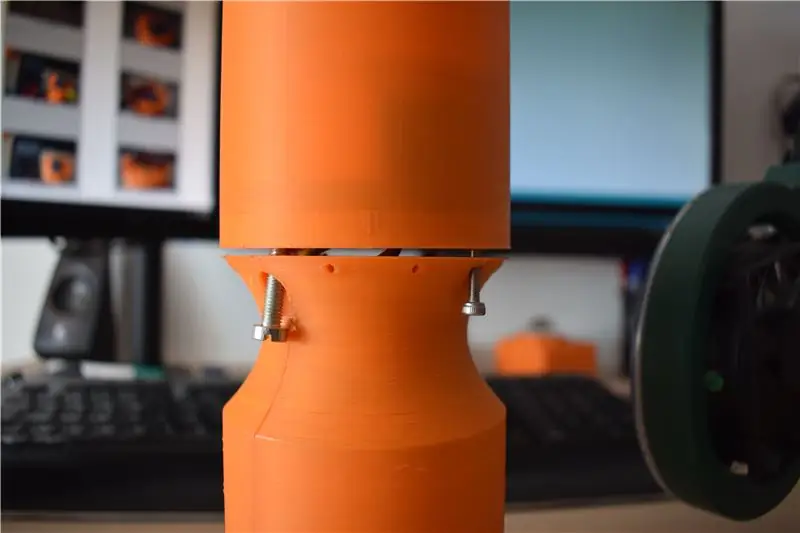

Dapat ay mayroon kang lahat na electronics na nilagyan sa loob ng Handler tulad ng sa unang imahe.
Gamitin ang butas sa itaas ng push button upang mabalot ang pass ng mga wires nang hindi hinawakan ang fan.
Ilagay ang 3 mga turnilyo na humahawak sa lahat (2x M5, 1x M3) tulad ng sa pangalawang larawan.
Ipasok ang nangungunang may-ari ng lens at ilakip dito ang Fresnel Lens (Ang minahan ay hindi pa dumarating. Mag-a-update gamit ang isang imahe pagdating nito).
Ilagay ang 8 M4 na turnilyo, 4 sa itaas, 4 sa ibaba at…
Nakumpleto ang proyekto! Congrats
Hakbang 15: Masiyahan sa Iyong Bagong Super Makapangyarihang Lantern

Ito ay isang napakahabang paglalakbay sa prototype ng parol na ito, naghahanap ng mga bahagi at pagmomodelo ng lahat ng mga 3D print, inaayos ang mga pagpapaubaya, atbp.
Kaya, kung nagustuhan mo ang proyektong ito huwag mag-koment sa iyong mga mungkahi at komento
Magkita tayo! =)
Inirerekumendang:
Monitor ng Boltahe para sa Mga Baterya ng Mataas na Boltahe: 3 Mga Hakbang (na may Mga Larawan)

Monitor ng Boltahe para sa Mga Baterya ng Mataas na Boltahe: Sa gabay na ito ipapaliwanag ko sa iyo kung paano ko itinayo ang aking boltahe na monitor ng baterya para sa aking electric longboard. I-mount ito subalit nais mo at ikonekta ang dalawang wires lamang sa iyong baterya (Gnd at Vcc). Ipinapalagay ng gabay na ito na ang boltahe ng iyong baterya ay lumampas sa 30 volt, w
Paano Makokontrol ang isang 4dof Mataas na Lakas ng Malaking Laki ng Robot Arm Sa Arduino at Ps2 Remote Control ?: 4 Mga Hakbang

Paano Makokontrol ang isang 4dof Mataas na Lakas ng Malaking Laki ng Robot Arm Sa Arduino at Ps2 Remote Control?: Ang kit na ito ay gumagamit ng mataas na lakas na motor mg996, kailangan ng mataas na kasalukuyang, mayroon kaming pagsubok ng maraming input ng kuryente. Gagana lamang ang 5v 6a adapter. At ang trabaho ng board ng arduino sa 6dof robot arm din
Origami Lantern: 3D Pagpi-print sa Papel: 4 na Hakbang (na may Mga Larawan)

Origami Lantern: 3D Pagpi-print sa Papel: Ang proyektong ito ay nagsimula bilang isang ideya na mayroon ako mula sa isang pelikulang pinanood ko noong nakaraang tag-init; Sa pagitan ng mga Folds. Ito ay tungkol sa Origami, at patungo sa dulo ng isang propesor mula sa MIT, nabanggit ni Erik Demaine na binibigyan mo ng memorya ang papel kapag tiniklop mo ito. Naisip ko, w
Retrofit BLE Control sa Mataas na Mga Load ng Kuryente - Walang Kinakailangan na Dagdag na Mga Kable: 10 Hakbang (na may Mga Larawan)

Retrofit BLE Control sa Mataas na Mga Load ng Kuryente - Walang Kinakailangan na Dagdag na Mga Kable: Update: Ika-13 ng Hulyo 2018 - nagdagdag ng 3-terminal regulator sa toroid supply Ang itinuturo na ito ay sumasaklaw sa kontrol ng BLE (Bluetooth Mababang Enerhiya) ng isang mayroon nang saklaw sa saklaw na 10W hanggang > 1000W. Ang lakas ay malayuan lumipat mula sa iyong Android Mobile sa pamamagitan ng pfodApp. Hindi
Capsule ng SSTV para sa Mga Lobo ng Mataas na Altitude: 11 Mga Hakbang (na may Mga Larawan)

SSTV Capsule para sa High Altitude Balloons: Ang proyektong ito ay isinilang pagkatapos ng lobo ng ServetI sa tag-init ng 2017 na may ideya na magpadala ng mga imahe nang real time mula sa Stratosfirst sa Earth. Ang mga imaheng kinunan namin ay nakaimbak sa memorya ng rpi at pagkatapos, ipinadala ang mga ito salamat na ma-conve
